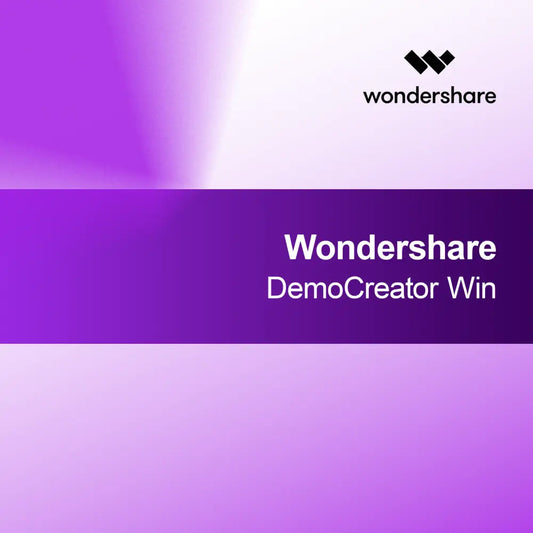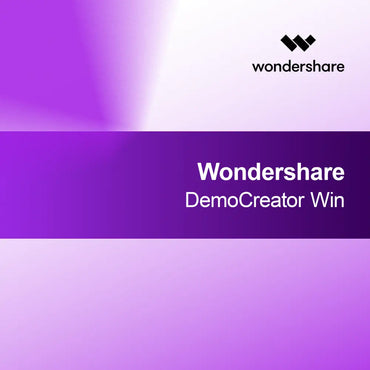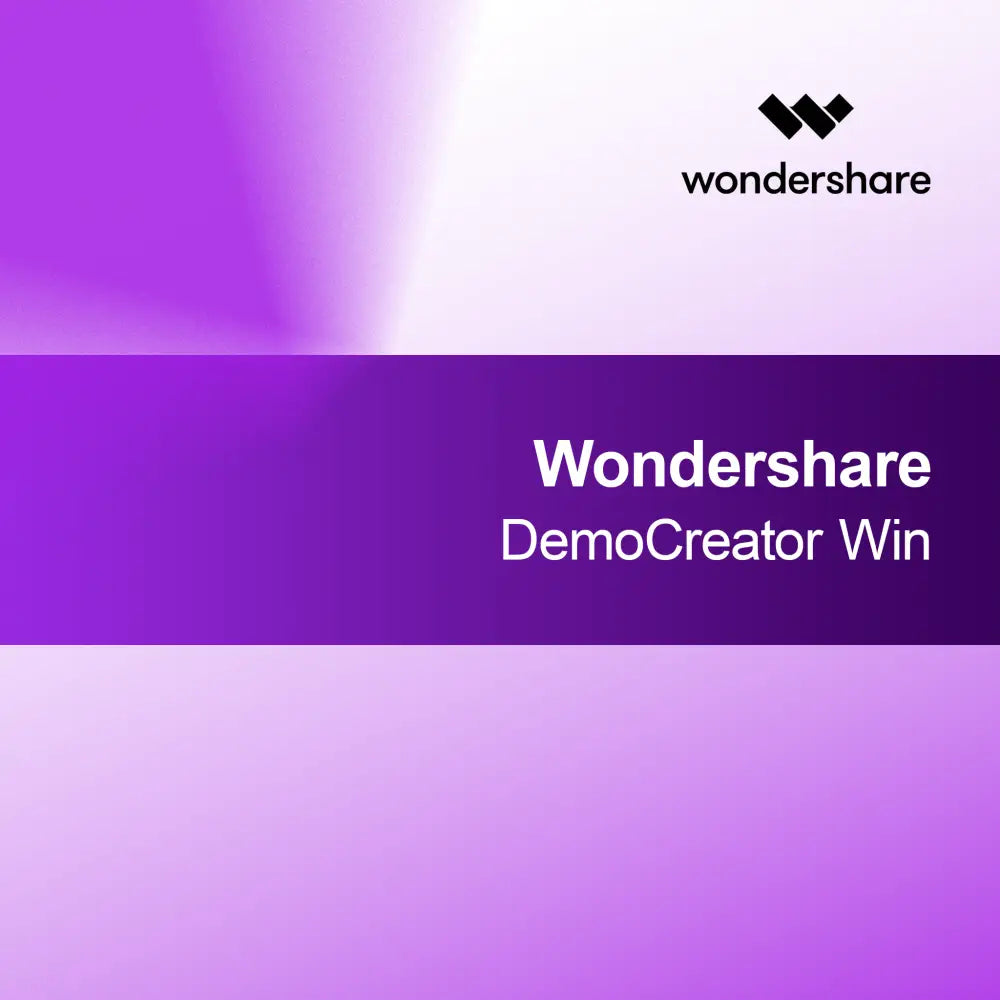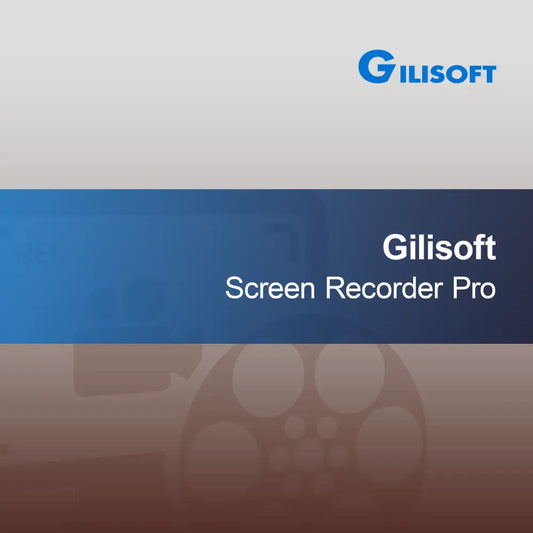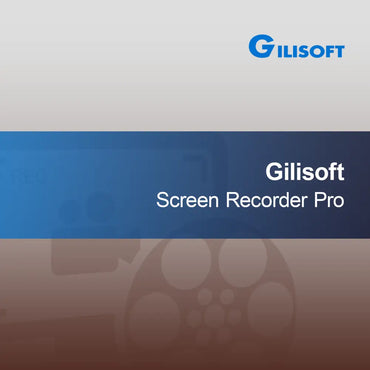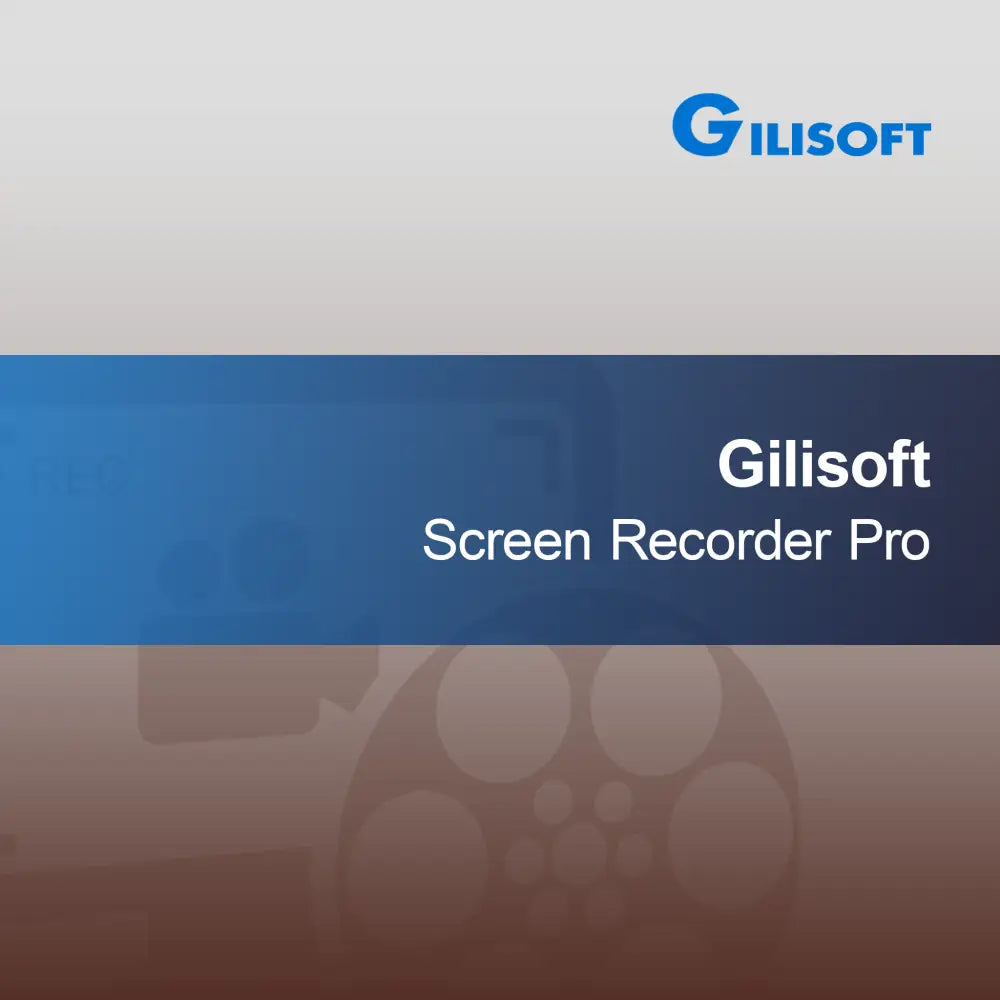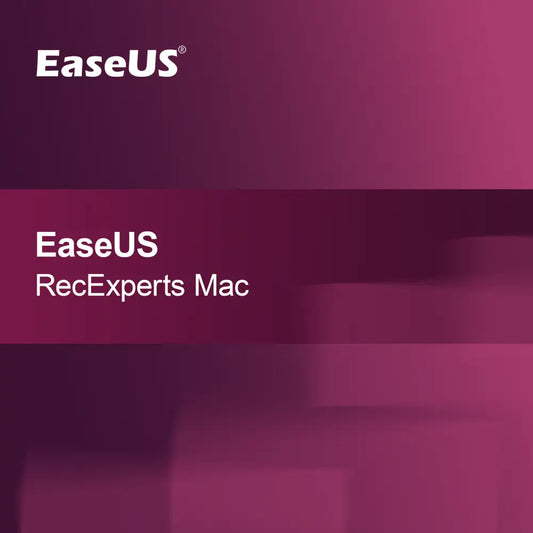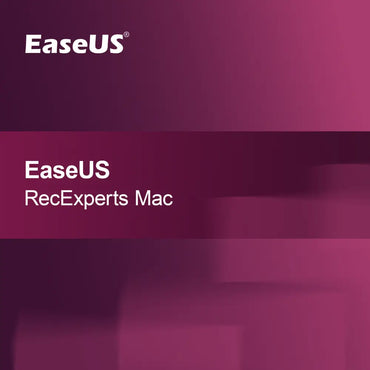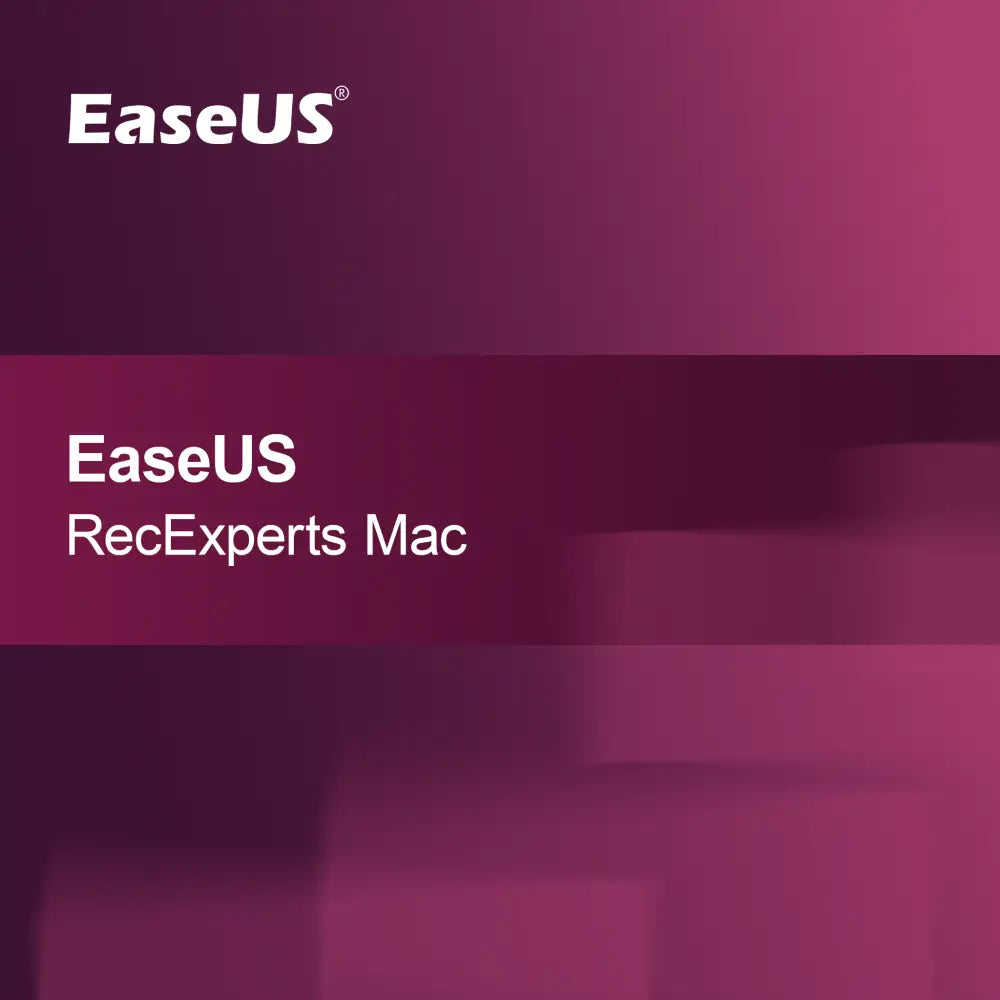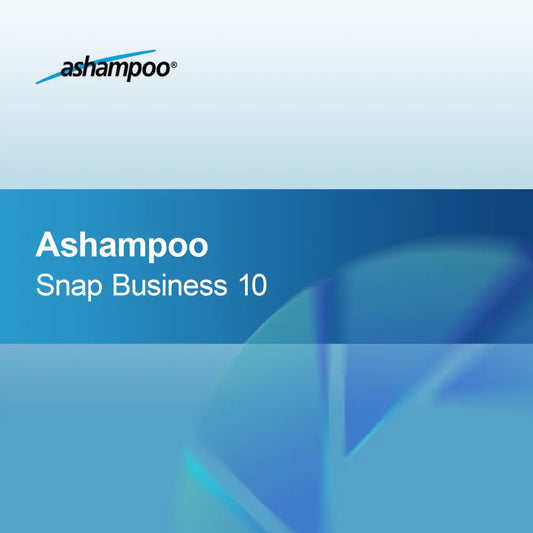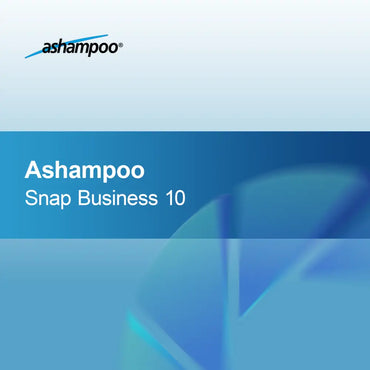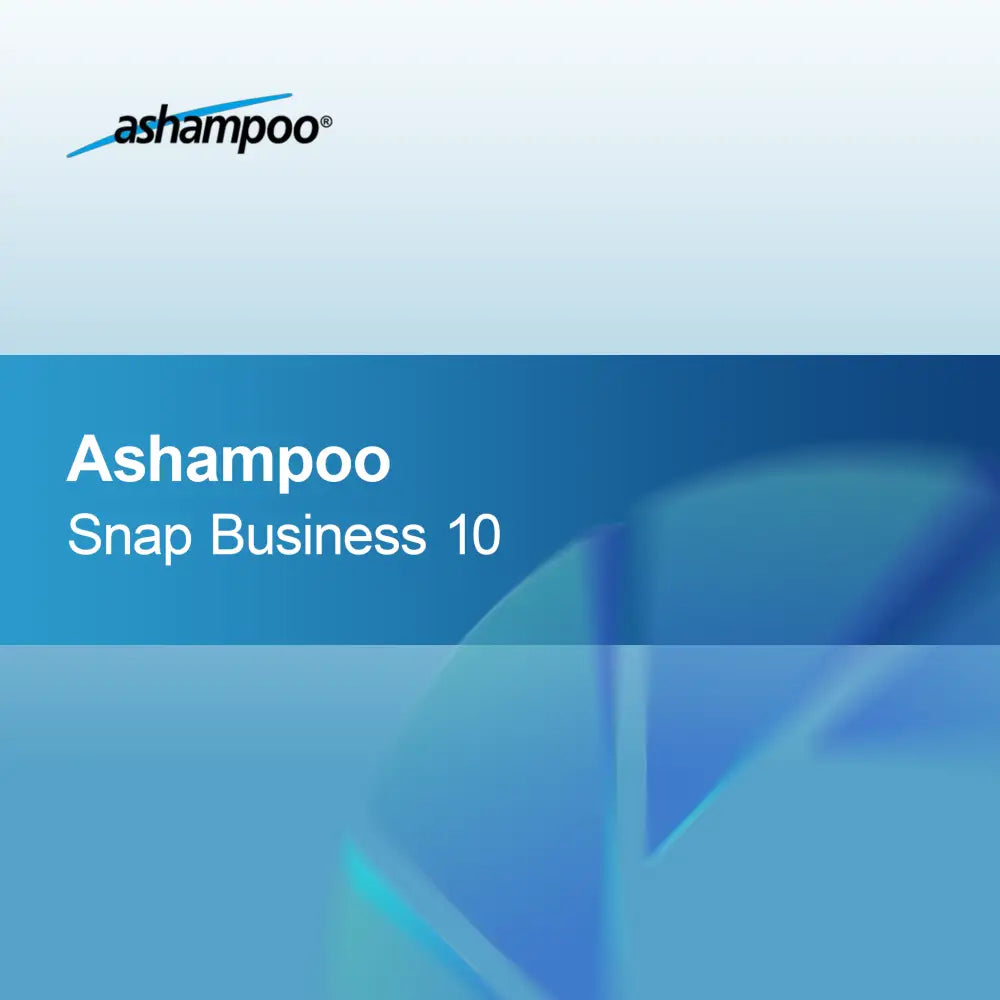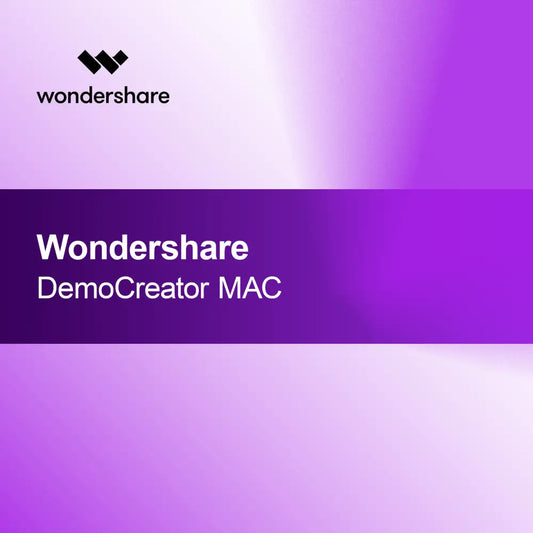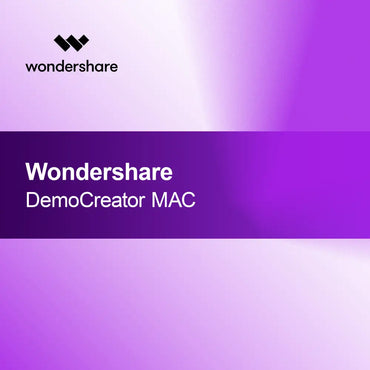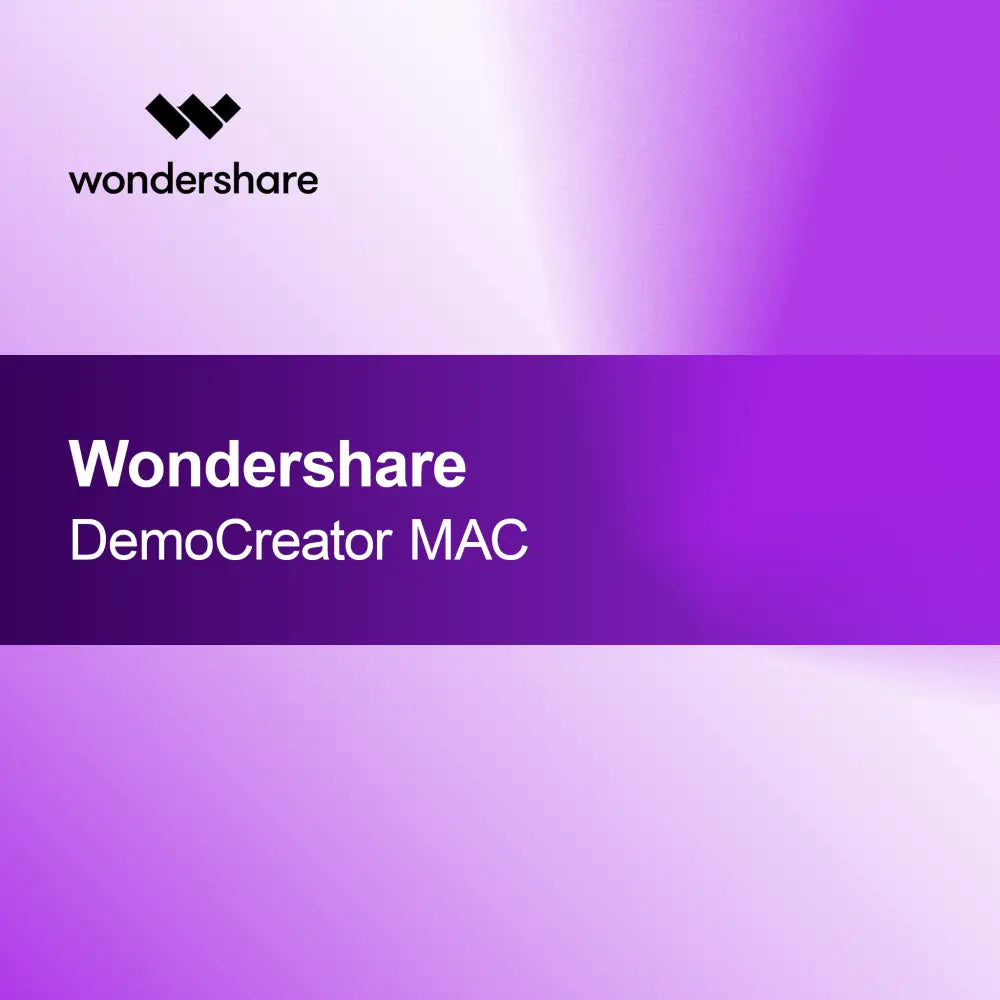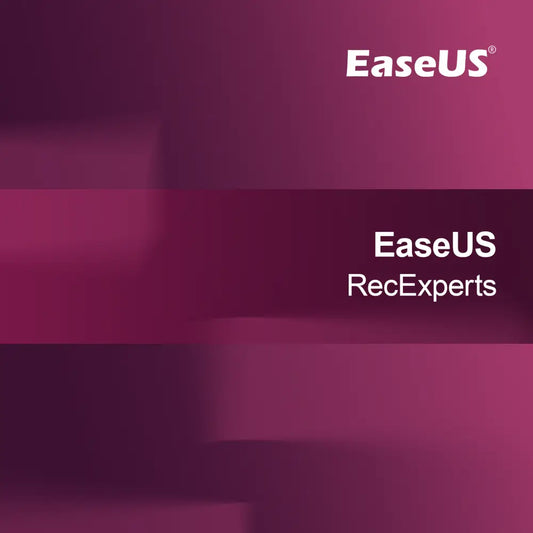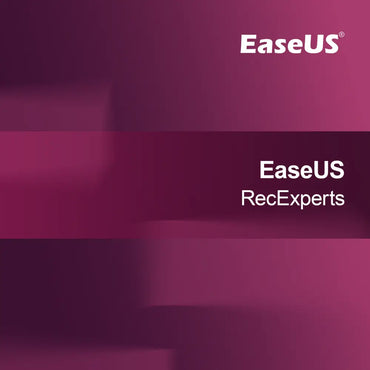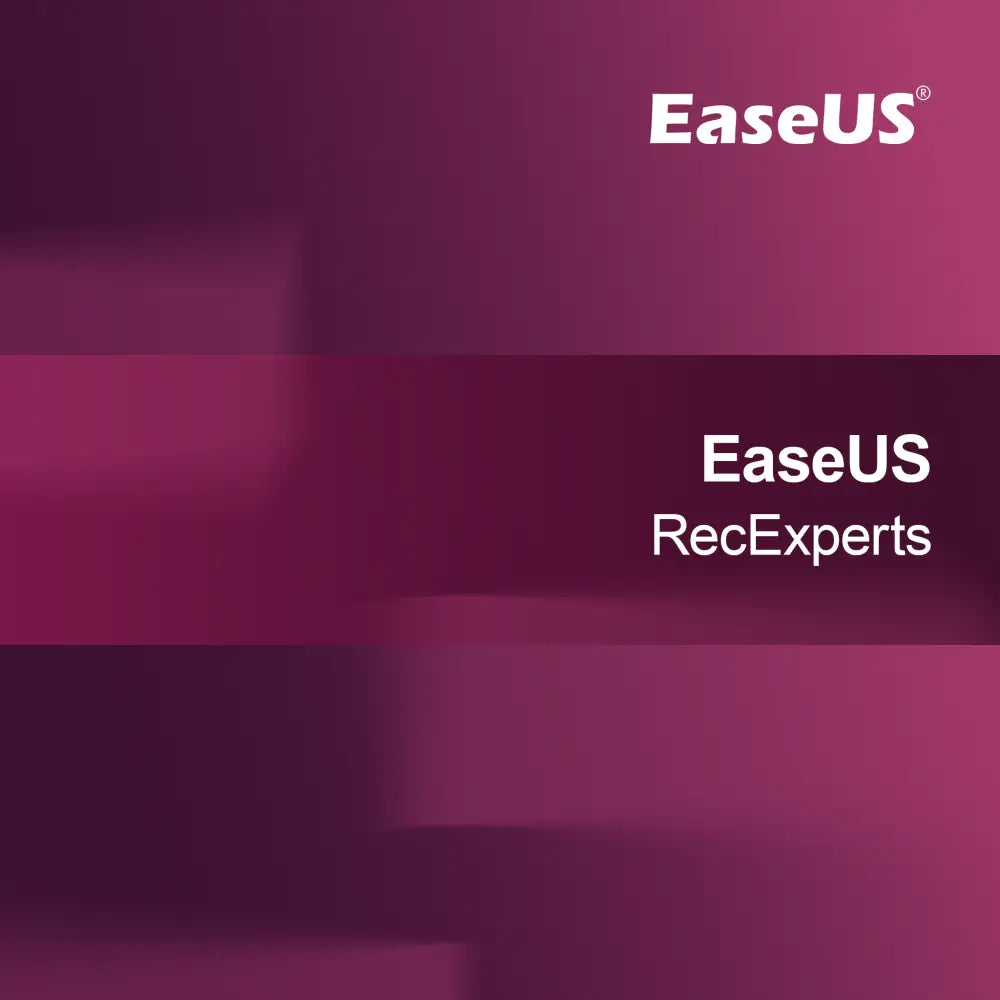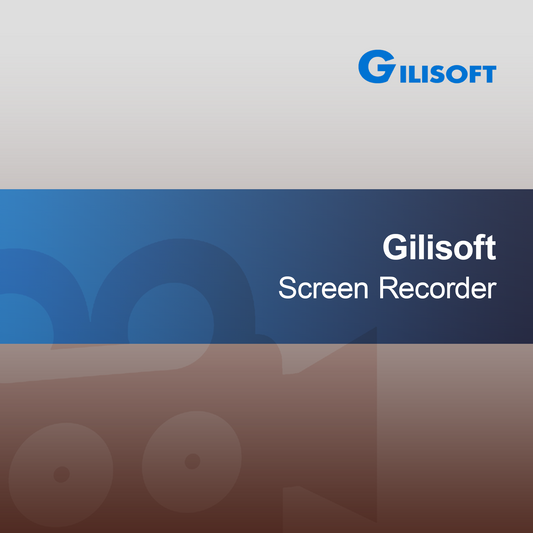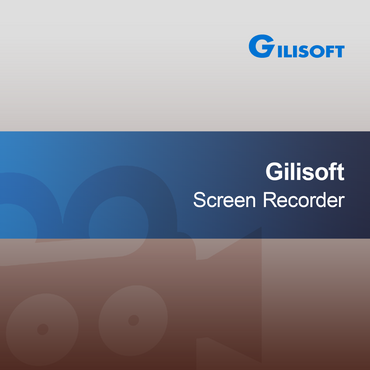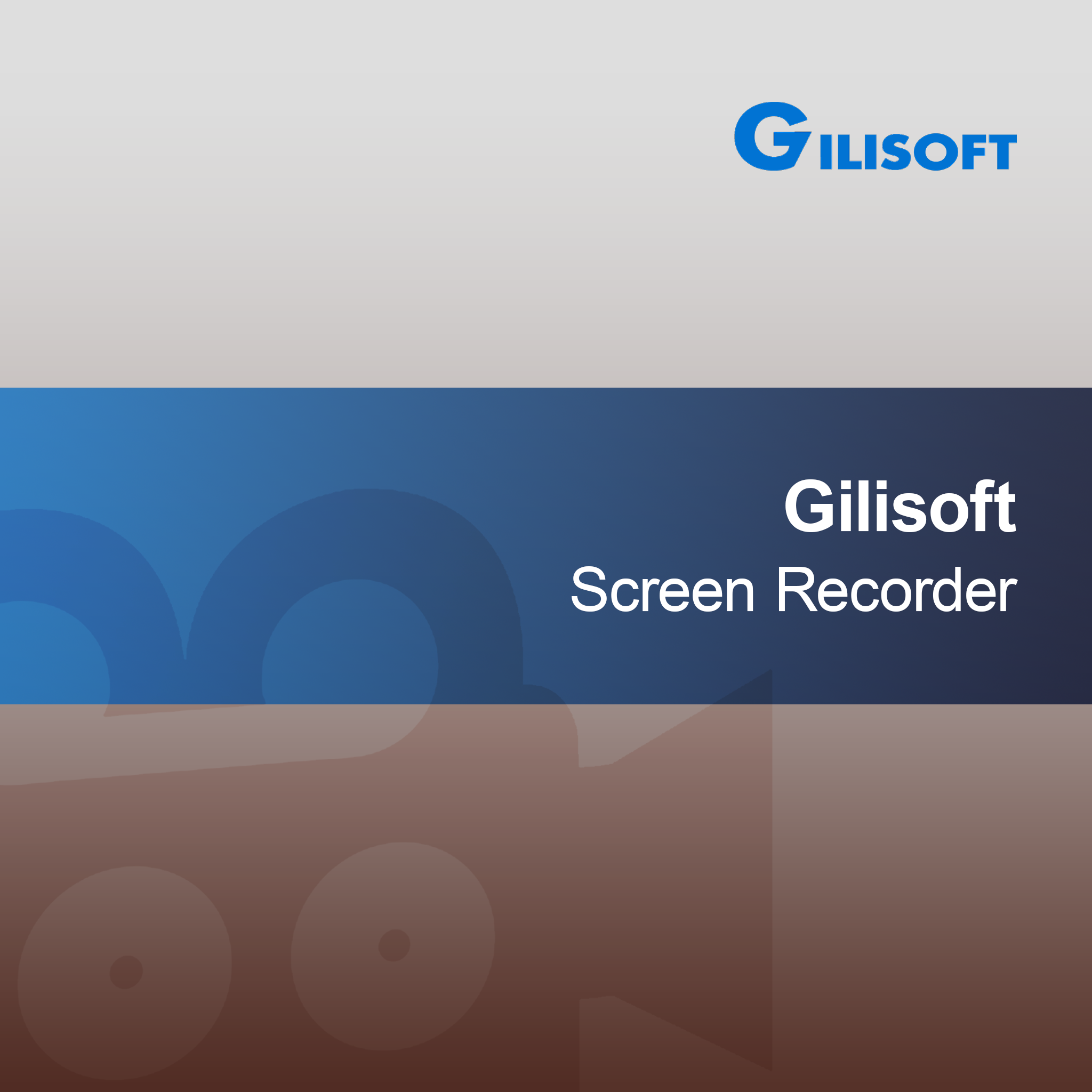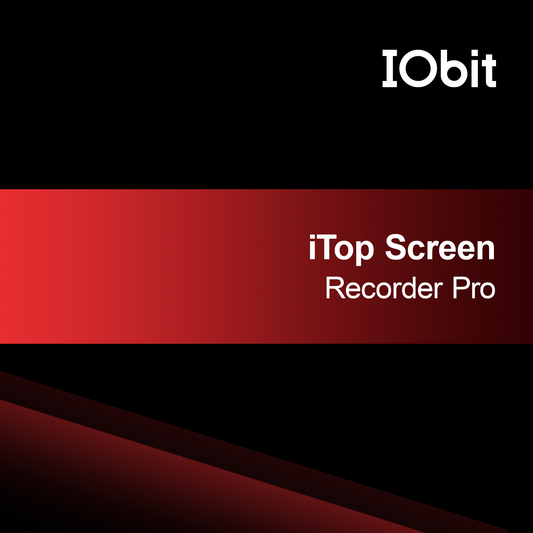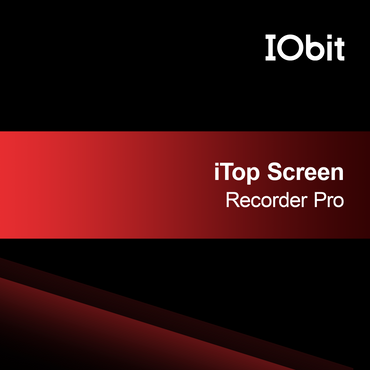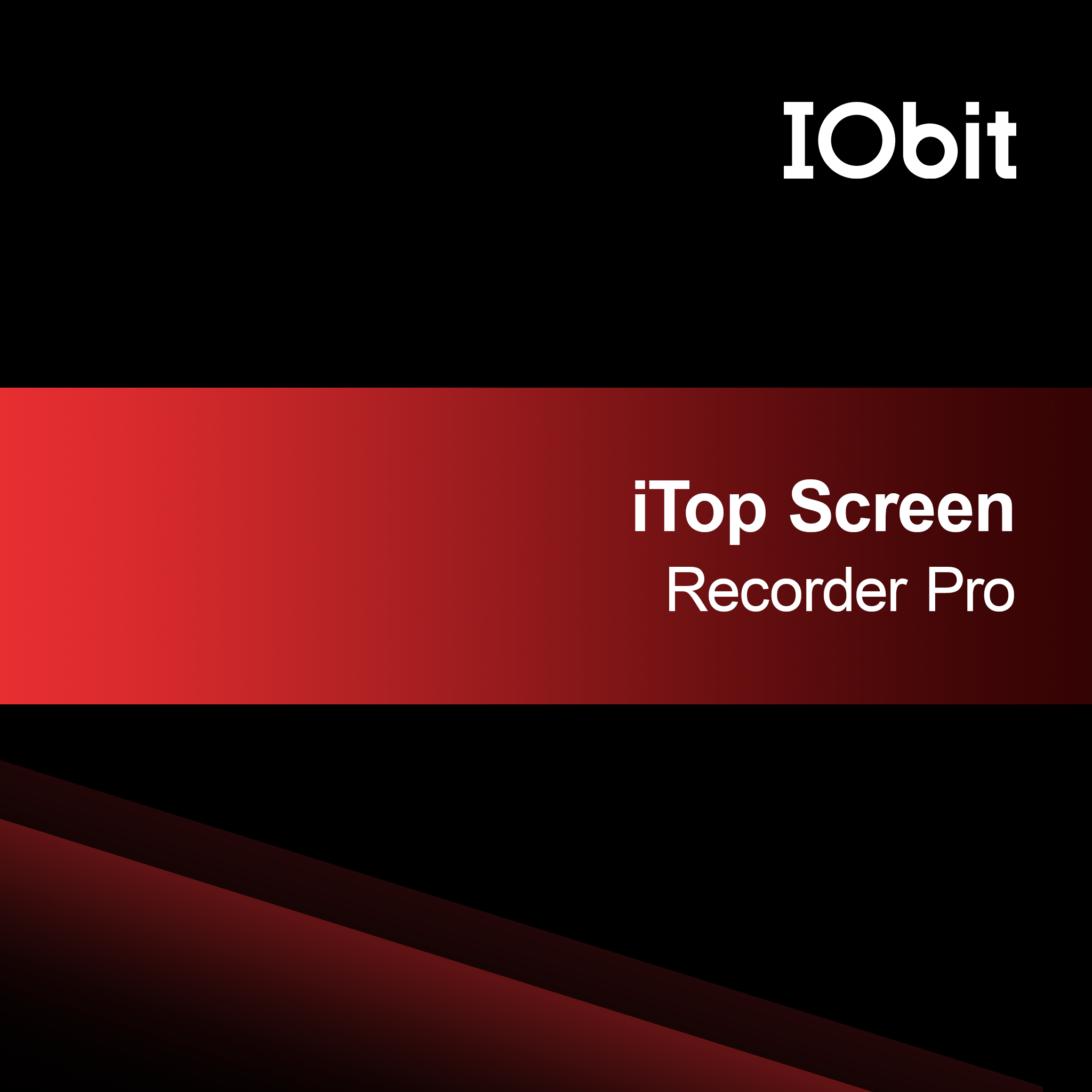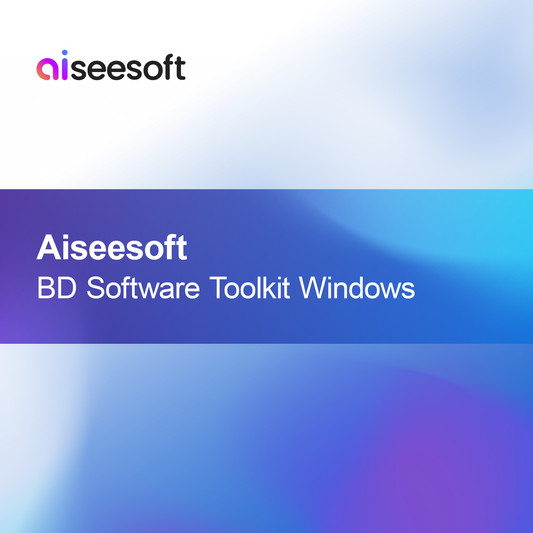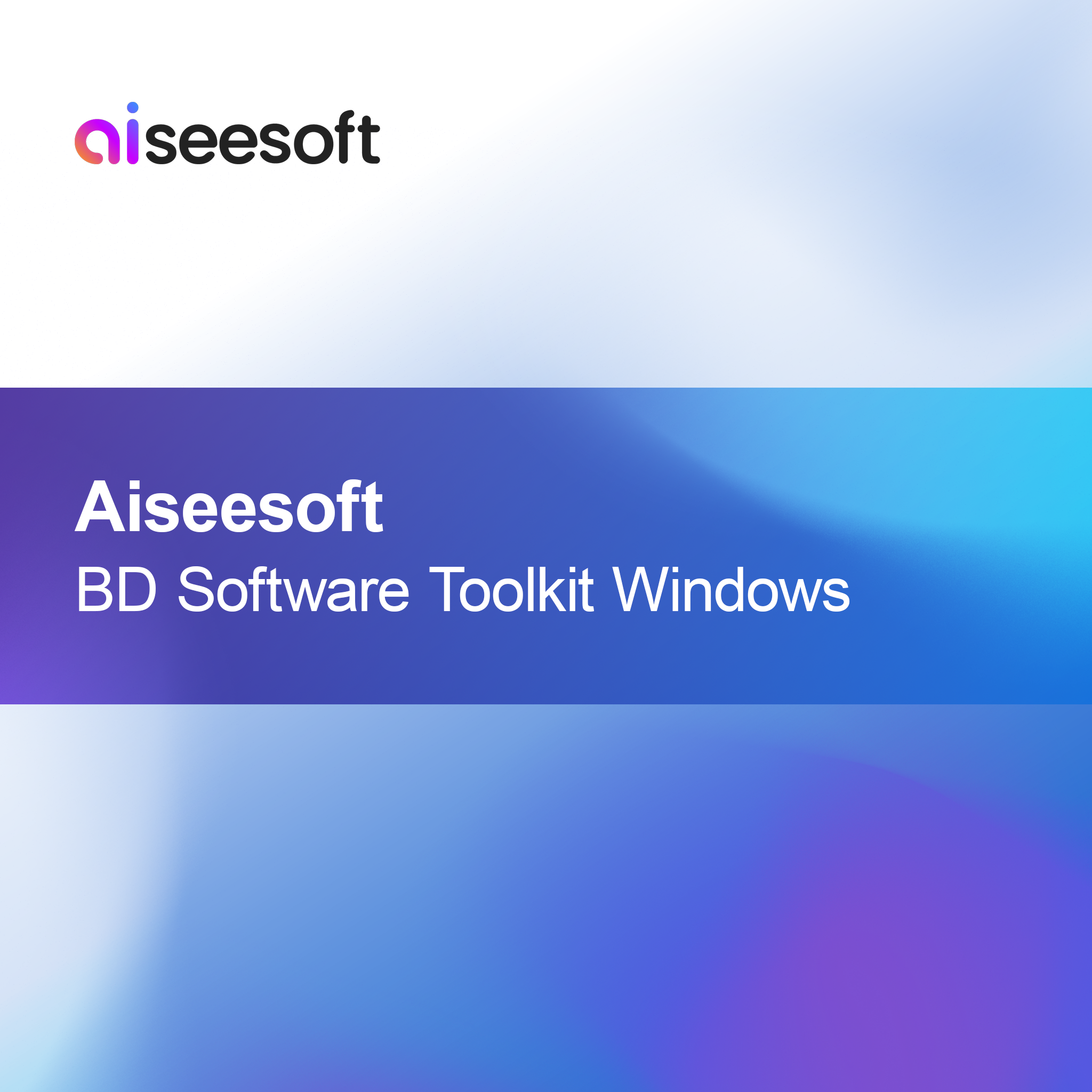-
Wondershare Filmora Scrn za PC
Redna cena €59,95Prodajna cena €59,95 Redna cenaCena na kos proWondershare Filmora Scrn za PC Z licenčnim ključem za Wondershare Filmora Scrn za PC prejmete vsestransko in uporabniku prijazno orodje, ki popolnoma združuje snemanje zaslona in...
-
Aiseesoft snemalnik zaslona
Redna cena €29,95Prodajna cena €29,95 Redna cenaCena na kos proAiseesoft Screen Recorder Z Aiseesoft Screen Recorder lahko brez težav posnameš svoj zaslon in ustvariš profesionalne videoposnetke. Naj gre za vodiče, igranje iger ali spletna srečanja...
-
Wondershare DemoCreator Win
Redna cena €49,95Prodajna cena €49,95 Redna cenaCena na kos proWondershare DemoCreator Win Z Wondershare DemoCreator lahko brez težav ustvarite visokokakovostne posnetke zaslona in vadnice. Intuitiven uporabniški vmesnik vam pomaga hitro in enostavno uresničiti vaše ideje...
-
Gilisoft snemalnik zaslona Pro
Redna cena Od €39,95Prodajna cena Od €39,95 Redna cenaCena na kos proGilisoft Screen Recorder Pro Z Gilisoft Screen Recorder Pro lahko svoje aktivnosti na zaslonu enostavno in profesionalno posnameš. Ne glede na to, ali želiš ustvarjati vodiče,...
-
EaseUS RecExperts Mac
Redna cena €59,95Prodajna cena €59,95 Redna cenaCena na kos proEaseUS RecExperts za Mac Z EaseUS RecExperts za Mac enostavno ustvariš visokokakovostne posnetke zaslona. Programska oprema je popolna za vse, ki želijo profesionalno zajeti vodiče, igralne...
-
Ashampoo Snap Poslovna 10
Redna cena €14,95Prodajna cena €14,95 Redna cenaCena na kos proAshampoo Snap Business 10 Z Ashampoo Snap Business 10 enostavno ustvarjaš in urejaš posnetke zaslona ter video posnetke zaslona. Ta programska oprema ti pomaga profesionalno zajeti...
-
Wondershare DemoCreator MAC
Redna cena €49,95Prodajna cena €49,95 Redna cenaCena na kos proWondershare DemoCreator za MAC Z Wondershare DemoCreator enostavno ustvariš impresivne posnetke zaslona in vodiče. Intuitiven uporabniški vmesnik ti olajša hitro in učinkovito uresničevanje tvojih ustvarjalnih idej....
-
EaseUS RecExperts
Redna cena €59,95Prodajna cena €59,95 Redna cenaCena na kos proEaseUS RecExperts Z EaseUS RecExperts enostavno in profesionalno posnameš svoje aktivnosti na zaslonu. Naj gre za vodiče, igralne seje ali spletna srečanja – ta program ti...
-
Gilisoft snemalnik zaslona
Redna cena Od €23,95Prodajna cena Od €23,95 Redna cenaCena na kos proGilisoft Screen Recorder Z Gilisoft Screen Recorder lahko enostavno posnameš svoj zaslon in ustvariš profesionalne videoposnetke. Naj gre za vodiče, igralne seje ali predstavitve – ta...
-
iTop Snemalnik zaslona Pro
Redna cena Od €47,95Prodajna cena Od €47,95 Redna cenaCena na kos proiTop Screen Recorder Pro Z licenčnim ključem za iTop Screen Recorder Pro lahko enostavno ustvarite visokokakovostne posnetke zaslona – popolno za vodiče, igralne seje ali predstavitve....
-
Aiseesoft BD programska orodja
Redna cena €94,95Prodajna cena €94,95 Redna cenaCena na kos proAiseesoft BD programska orodja Aiseesoft BD programska orodja ti ponujajo enostaven in hiter način za pretvorbo, urejanje in varno shranjevanje tvojih Blu-ray filmov. To je popolna...
Zajem zaslona
Kaj je zajem zaslona?
Zajem zaslona je metoda za snemanje vsebine zaslona vašega računalnika. Ta tehnika se pogosto uporablja za ustvarjanje vodičev, prikazovanje demonstracij programske opreme ali dokumentiranje tehničnih težav. Z različnimi programskimi rešitvami lahko zajamete tako sliko kot zvok, kar olajša prenos informacij. Zajem zaslona je dragoceno orodje za izobraževanje, predstavitve in podporo.
Katero programsko opremo lahko uporabim za zajem zaslona?
Obstaja veliko programskih rešitev za zajem zaslona, ki ponujajo različne funkcije. Priljubljeni programi so OBS Studio, Camtasia in Snagit. Ta orodja vam omogočajo zajem celotnega zaslona ali le določenega območja. Nekatera ponujajo tudi funkcije urejanja za optimizacijo posnetkov. Izberite programsko opremo, ki najbolj ustreza vašim zahtevam, da dosežete želene rezultate.
Kako lahko ustvarim posnetek zaslona?
Za ustvarjanje zajema zaslona morate najprej namestiti in odpreti ustrezno programsko opremo. Nato izberite območje zaslona, ki ga želite zajeti, in začnite snemanje. Poskrbite, da boste opravili vse potrebne priprave, kot so zapiranje nepotrebnih oken ali utišanje obvestil. Po zajemu lahko video shranite in po potrebi uredite.
Kateri formati so na voljo za zajem zaslona?
Zajem zaslona je mogoče shraniti v različnih videoformatih, vključno z MP4, AVI in MOV. Vsak format ima svoje prednosti in slabosti glede kakovosti in velikosti datoteke. Na primer, MP4 je zelo razširjen in ponuja dobro ravnovesje med kakovostjo in stiskanjem. Izberite format, ki najbolj ustreza vašim potrebam in načrtovani uporabi posnetkov.
- Enostavna izdelava vodičev in usposabljanj
- Dokumentiranje težav s programsko opremo za podporo
- Predstavitev projektov ali idej
Kako lahko uredim svoj posnetek zaslona?
Urejanje zajema zaslona lahko izvedete z različnimi programi za urejanje videa. Veliko orodij za zajem zaslona že vključuje funkcije za urejanje, s katerimi lahko izvajate rezanje, dodajate besedilo ali prilagajate zvok. Alternativno lahko uporabite specializirano programsko opremo, kot sta Adobe Premiere Pro ali DaVinci Resolve, za obsežnejše urejanje. Poskrbite, da bodo vaši posnetki jasni in privlačni.
Na kaj naj pazim pri kakovosti zajema zaslona?
Za zagotavljanje kakovostnega zajema zaslona morate paziti na ločljivost in hitrost sličic. Ločljivost 1080p je idealna za večino aplikacij, medtem ko hitrost sličic od 30 do 60 FPS zagotavlja gladke premike. Prav tako poskrbite, da vaš mikrofon omogoča jasno snemanje zvoka za boljšo razumljivost. Pred končnim zajemom preizkusite nastavitve, da dosežete najboljše rezultate.